在电脑中一般建一个自己的文件夹,这样自己的文件都放在里头,不容易弄乱,找起来也方便
C:盘一般是系统盘,安装操作系统用,自己的文件夹,一般建在D:盘里头,这样就算重装系统,文件也都在;
下面我们来操作一个练习,学习一下如何新建一个文件夹;
1、打开磁盘
1)打开“我的电脑-D:盘”,瞄准图标后双击,即可打开;
2)在工作区空白处点鼠标右键,在出来的菜单中选择下面的“新建”;

3)在出来的下一级菜单中,选择上边的“文件夹”命令;
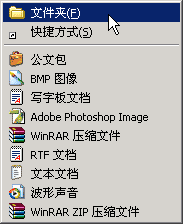
4)这时在工作区出来一个新的文件夹,名称那儿是蓝色的,按退格键删除里头的“新建文件夹”,
然后输入自己姓名的拼音,输好后再用鼠标点一下图标,这样一个自己名字的文件夹就建好了;




5)在图标上双击,进入文件夹看一下,由于是新建的文件夹,里头还是空的,后面我们会逐渐保存上自己的文件;
2、练习
1)完成上面 的新建文件夹过程;
2) 在文件夹的空白处敲右键,点“刷新”命令;
3) 在文件夹的空白处敲右键,点“排列图标-按类型”命令;
【Windows XP电脑入门如何新建一个文件夹】相关文章:
★ Win10 Mobile周年更新版本14393.479或为下一个累积更新
★ windows10系统电脑提示以太网没有有效的ip配置的解决方法图文教程
★ Win7/Win8.1全新安装Win10工具 密钥一键查询备份
★ windows10系统下word调不出输入法该如何解决?
★ 唐娜姐:部分人更新升级Win10一周年更新RTM版会有延迟
★ win10一周年更新中Windows Ink将很快能够帮你写数学作业
★ Win10下Photoshop CC选项出现乱码该如何解决?
